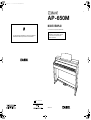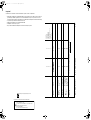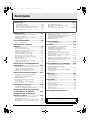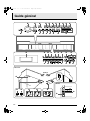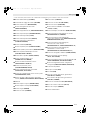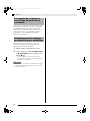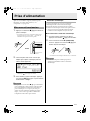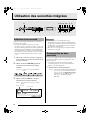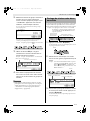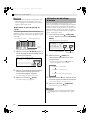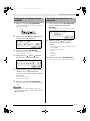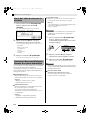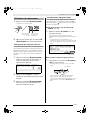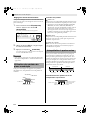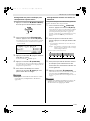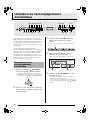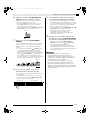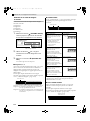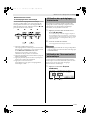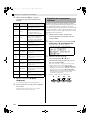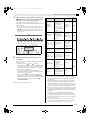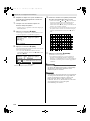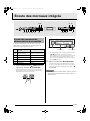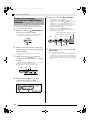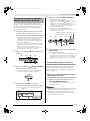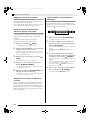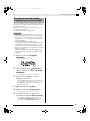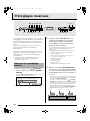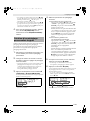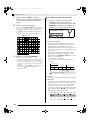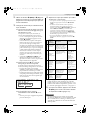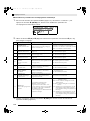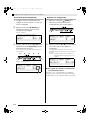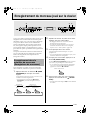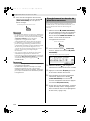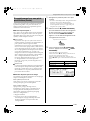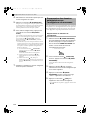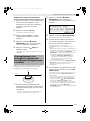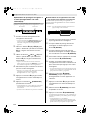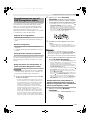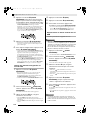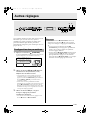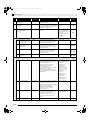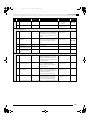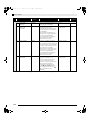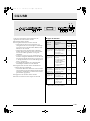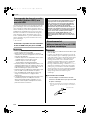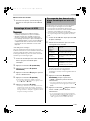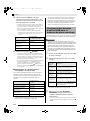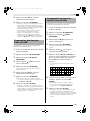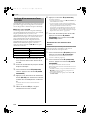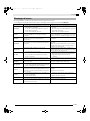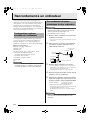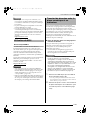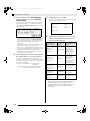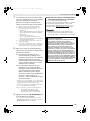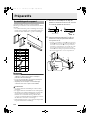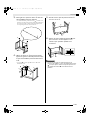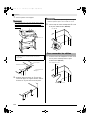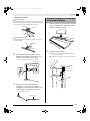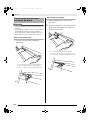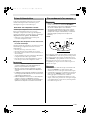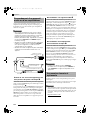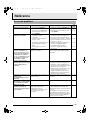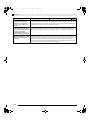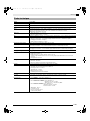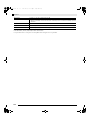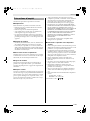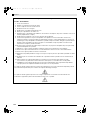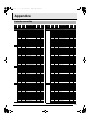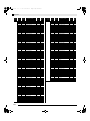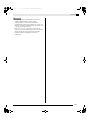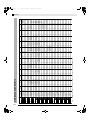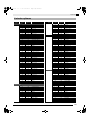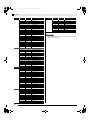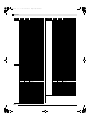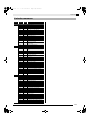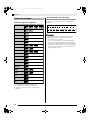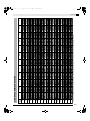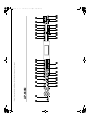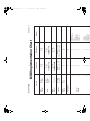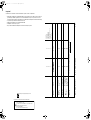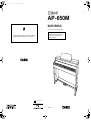Casio AP-650M Manuel utilisateur
- Catégorie
- Instruments de musique
- Taper
- Manuel utilisateur

AP650-F-1C
F
MODE D’EMPLOI
Conservez en lieu sûr pour toute référence future.
Consignes de sécurité
Avant d’utiliser le piano numérique, veuillez lire
les « Précautions concernant la sécurité »
imprimées séparément.
AP-650M
Ce sigle signifie que l’emballage est conforme à la législation
allemande en matière de protection de l’environnement.
MA1301-C Imprimé en Chine
C
AP650_f_Cover1-4.fm 1 ページ 2012年12月25日 火曜日 午後7時59分

Function Transmitted Recognized Remarks
Basic
Channel
1 - 16
1 - 16
1 - 16
1 - 16
Default
Changed
Note
Number
0 - 127 0 - 127
0 - 127
*
1Tr ue voice
Program
Change
OO
0 - 127:True #
After
Touch
Control
Change
X
X
X
O
Pitch Bender
XO
System Exclusive
OO
Key’s
Ch’s
Velocity
O
9nH v = 1 - 127
X
8nH v = 64
O
9nH v = 1 - 127
X
9nH v = 0, 8nH v =
**
Note ON
Note OFF
Mode
Mode 3
X
Mode 3
X
Default
Messages
Altered
System
Common
X
X
X
X
X
X
: Song Pos
: Song Sel
: Tune
Aux
Messages
Remarks
O
O
X
O
X
X
O
O
X
O
O
X
: All sound off
:
Reset all controller
: Local ON/OFF
: All notes OFF
: Active Sense
: Reset
System
Real Time
O
O
X
X
: Clock
: Commands
0,32
1
5
6, 38
7
10
11
16
17
18
19
64
65
66
67
76
77
78
80
81
82
83
84
88
91
93
100, 101
Bank select
Modulation
Portamento Time
Data entry LSB, MSB
*2
Volume
Pan
Expression
DSP Parameter0
*2
DSP Parameter1
*2
DSP Parameter2
*2
DSP Parameter3
*2
Damper
Portamento Switch
Sostenuto
Soft pedal
Vibrato rate
Vibrato depth
Vibrato delay
DSP Parameter4
*2
DSP Parameter5
*2
DSP Parameter6
*2
DSP Parameter7
*2
Portamento Control
High resolution velocity prefix
Reverb send
Chorus send
RPN LSB, MSB
*2
Mode 1 : OMNI ON, POLY
Mode 3 : OMNI OFF, POLY
Mode 2 : OMNI ON, MONO
Mode 4 : OMNI OFF, MONO
O : Yes
X : No
O
O
O
O
O
O
O
O
O
O
O
O
O
O
O
O
O
O
O
O
O
O
O
O
O
O
O
O
X
X
O
O
X
X
X
X
X
X
O
X
O
O
X
X
X
X
X
X
X
X
O
O
O
O
*2
Model AP-650M Version : 1.0
Important !
Veuillez noter les informations suivantes avant d’utiliser le produit, car elles sont importantes.
•Avant d’utiliser l’adaptateur secteur AD-E24500LW en option pour alimenter ce produit, assurez-vous qu’il n’est
pas endommagé. Vérifiez soigneusement si le cordon d’alimentation n’est pas coupé, les fils à nu ou s’il ne
présente pas d’autres dommages. Ne jamais laisser un enfant utiliser un adaptateur sérieusement endommagé.
• Ce produit n’est pas destiné aux enfants de moins 3 ans.
•N’utiliser que l’adaptateur secteur CASIO AD-E24500LW.
• L’adaptateur secteur n’est pas un jouet.
• Ne pas oublier de débrancher l’adaptateur secteur avant de nettoyer le produit.
Cette marque ne s’applique qu’aux pays de l’UE.
Manufacturer:
CASIO COMPUTER CO., LTD.
6-2, Hon-machi 1-chome, Shibuya-ku, Tokyo 151-8543, Japan
Responsible within the European Union:
CASIO EUROPE GmbH
Casio-Platz 1, 22848 Norderstedt, Germany
Déclaration de conformité à la Directive de l’Union Européenne
*1 : Dépend de la sonorité.
*2 : Pour le détail, voir Implementation MIDI à http://world.casio.com/
.
AP650_f_Cover1-4.fm 2 ページ 2012年7月19日 木曜日 午前10時51分

F-1
Sommaire
Guide général.....................................F-2
Sauvegarde des réglages et verrouillage du
panneau de commande....................................................F-4
Rétablissement des réglages par défaut du
piano numérique............................................................... F-4
Prise d’alimentation...........................F-5
Mise sous et hors tension................................................. F-5
Utilisation des sonorités
intégrées.............................................F-6
Sélection d’une sonorité ................................................... F-6
Superposition de deux sonorités ......................................F-6
Partage du clavier entre deux sonorités........................... F-7
Utilisation du décalage d’octave....................................... F-8
Réglage de la brillance d’une sonorité ............................. F-9
Ajout de réverbération à la sonorité.................................. F-9
Ajout de l’effet de chorus à la sonorité ........................... F-10
Ajustement des caractéristiques sonores d’un
piano acoustique ............................................................ F-10
Utilisation du métronome................................................ F-11
Utilisation des pédales du piano numérique...................F-12
Interprétation à quatre mains.......................................... F-12
Utilisation de l’accompagnement
automatique .....................................F-14
Reproduction d’un accompagnement automatique........F-14
Utilisation des préréglages instantanés.......................... F-17
Utilisation de l’harmonisation automatique..................... F-17
Création de vos propres rythmes ................................... F-18
Écoute des morceaux intégrés.......F-21
Écoute des morceaux de démonstration des
sonorités.........................................................................F-21
Écoute d’un morceau particulier de la
bibliothèque musicale..................................................... F-22
Écoute de morceaux chargés depuis une
source externe................................................................ F-23
Écoute des données audio enregistrées
sur une clé USB.............................................................. F-25
Préréglages musicaux.....................F-26
Sélection d’un préréglage musical.................................. F-26
Création d’un préréglage personnalisé original.............. F-27
Enregistrement de configurations
de sonorités et de rythmes.............F-31
Enregistrement du morceau
joué sur le clavier ............................F-33
Enregistrement dans la mémoire de morceaux
(Enregistreur de morceaux)............................................F-33
Enregistrement ou écoute de plusieurs morceaux ......... F-34
Enregistrement sur une piste particulière (Partie) .......... F-35
Suppression des données enregistrées avec
l’enregistreur de morceaux .............................................F-36
Réenregistrement d’un passage d’un morceau de
l’enregistreur (Enregistrement à la volée).......................F-37
Enregistrement sur une clé USB
(Enregistreur audio) ........................................................F-39
Autres réglages............................... F-41
Configuration des paramètres ........................................F-41
Clé USB............................................ F-45
Sauvegarde de données audio standard
(fichiers WAV) sur une clé USB......................................F-46
Branchement et débranchement d’une
clé USB du piano numérique ..........................................F-46
Formatage d’une clé USB...............................................F-47
Sauvegarde des données du piano numérique
sur une clé USB..............................................................F-47
Chargement des données d’une clé USB dans la
mémoire du piano numérique .........................................F-48
Suppression des données d’une clé USB ......................F-49
Changement de nom d’un fichier d’une clé USB ............F-49
Lecture d’un morceau d’une clé USB .............................F-50
Messages d’erreur..........................................................F-51
Raccordement à un ordinateur...... F-52
Configuration système minimale de l’ordinateur.............F-52
Raccordement du piano numérique à
votre ordinateur...............................................................F-52
Utilisation de MIDI...........................................................F-53
Transfert de données entre le piano numérique
et un ordinateur...............................................................F-53
Référence......................................... F-63
En cas de problème........................................................F-63
Fiche technique ..............................................................F-65
Précautions d’emploi ......................................................F-67
Appendice.......................................... A-1
Liste des sonorités............................................................A-1
Liste des sons de batterie.................................................A-4
Liste des rythmes..............................................................A-5
Liste des préréglages musicaux .......................................A-7
Liste des morceaux...........................................................A-9
Guide des doigtés...........................................................A-10
Liste des exemples d’accords.........................................A-11
MIDI Implementation Chart
Préparatifs..............................................................................................................F-56
Assemblage du support ............................................... F-56
Pour raccorder les câbles ............................................ F-58
Installer le pupitre de musique et le porte-casques........F-59
Ouverture et fermeture du couvercle du piano............... F-60
Prise d’alimentation...................................................... F-61
Raccordement d’un casque......................................... F-61
Raccordement d’un appareil audio ou d’un
amplificateur ................................................................ F-62
Accessoires fournis et optionnels ................................ F-62
Les noms de société et de produits mentionnés dans ce
manuel peuvent être des marques déposées de tiers.
AP650_f.book 1 ページ 2012年7月19日 木曜日 午前10時40分

F-2
Guide général
1
bn bo bp bq br bs bt
ck
5 6 7 8 9 bk bl bm3
2
4
dk dl dm dn do dp dq dr ds
cmcl cn co cp cq cr cs ct
er
eq
dt
em en
eo
ep
ek el
Dessous
Arrière
Avant
AP650_f.book 2 ページ 2012年7月19日 木曜日 午前10時40分

Guide général
F-3
• Dans ce manuel, les boutons et les commandes sont désignés par les numéros et les noms suivants.
1
Bouton d’alimentation P (POWER)
2
Commande de réglage du volume (VOLUME)
3
Bouton de métronome (METRONOME)
4
Bouton d’enregistreur de morceaux
(SONG RECORDER)
5
Bouton de pops/danse/rock (POPS/DANCE/ROCK)
6
Bouton de jazz/européen (JAZZ/EUROPEAN)
7
Bouton de musique latine (LATIN)
8
Bouton de musique mondiale (WORLD)
9
Bouton de musique country/diverse
(COUNTRY/VARIOUS)
bk
Bouton de ballade (BALLAD)
bl
Bouton de rythmes piano (PIANO RHYTHMS)
bm
Bouton de rythmes personnalisés (
USER RHYTHMS
)
bn
Bouton de rythme, bibliothèque musicale
(RHYTHM, MUSIC LIBRARY)
bo
Bouton d’intro, répétition (INTRO, REPEAT)
bp
Bouton normal/intermède, recul
(NORMAL/FILL-IN, sREW)
bq
Bouton de variation/intermède, avance
(VARIATION/FILL-IN, dFF)
br
Bouton de synchro/fin, pause
(SYNCHRO/ENDING, PAUSE)
bs
Bouton de démarrage/arrêt, lecture/arrêt
(START/STOP, PLAY/STOP)
bt
Bouton d’accompagnement en/hors service, partie
(ACCOMP ON/OFF, PART)
ck
Boutons de tempo, éditeur de rythme, préréglage
musical (
TEMPO, RHYTHM EDITOR, MUSIC PRESET
)
cl
Afficheur
cm
Bouton de piano à queue (GRAND PIANO)
cn
Bouton de piano électrique (ELEC PIANO)
co
Bouton d’orgue (ORGAN)
cp
Bouton de cordes (STRINGS)
cq
Bouton divers (VARIOUS)
cr
Bouton de sonorités GM (GM TONES)
cs
Bouton de fonction (FUNCTION)
ct
Boutons décroissant/NON, croissant/OUI
(w/NO, q/YES)
dk
Bouton de banque, réverbération (BANK, REVERB)
dl
Bouton de mémoire de préréglage 1/A, chorus
(REGISTRATION 1/A, CHORUS)
dm
Bouton de mémoire de préréglage 2/B,
réponse des marteaux, sortie (REGISTRATION 2/B,
HAMMER RESPONSE, EXIT)
dn
Bouton de mémoire de préréglage 3/C,
résonance des cordes, arrière
(REGISTRATION 3/C, STRING RESONANCE, u)
do
Bouton de mémoire de préréglage 4/D,
simulateur de couvercle, avant
(REGISTRATION 4/D, LID SIMULATOR, i)
dp
Bouton de sauvegarde, validation (STORE, ENTER)
dq
Bouton de partage, point de partage
(SPLIT, SPLIT POINT)
dr
Bouton d’autoharmonisation, mode de dispositif USB
(AUTO HARMONIZE, USB DEVICE MODE)
ds
Bouton d’enregistrement audio, chargement/
sauvegarde (AUDIO RECORDER, LOAD/SAVE)
dt
Connecteur de pédales
ek
Port pour clé USB (USB)
el
Port USB (USB)
em
Prises de sortie de ligne droite, gauche/mono
(LINE OUT R, L/MONO)
en
Prises d’entrée de ligne droite, gauche/mono
(LINE IN R, L/MONO)
eo
Bornes de sortie/d’entrée MIDI (MIDI OUT/IN)
ep
Borne de courant continu 24V (DC 24V)
eq
Prises de casques (PHONES)
er
Témoin d’alimentation
AP650_f.book 3 ページ 2012年7月19日 木曜日 午前10時40分

F-4
Guide général
Vous pouvez sauvegarder les réglages actuels du piano
numérique et verrouiller les boutons pour empêcher
les changements de réglages dus à des erreurs de
manipulation. Pour de plus amples informations à ce
sujet, reportez-vous à « Sauvegarde des réglages »
(page F-44) et à « Verrouillage du panneau de
commande » (page F-44).
Procédez de la façon suivante pour ramener les
données et les réglages sauvegardés sur le piano
numérique à leurs valeurs par défaut.
1.
Mettez le piano numérique hors tension.
2.
Tout en tenant les boutons
cr
(GM TONES)
et
cs
(FUNCTION) enfoncés, appuyez sur le
bouton
1
(P).
• Le piano numérique se met sous tension et son
système interne s’initialise. Le piano numérique est
disponible un peu plus tard.
REMARQUE
• Reportez-vous à « Mise sous et hors tension » (page
F-5) pour de plus amples informations sur la mise
sous et hors tension.
Sauvegarde des réglages et
verrouillage du panneau de
commande
Rétablissement des réglages
par défaut du piano numérique
AP650_f.book 4 ページ 2012年7月19日 木曜日 午前10時40分

F-5
Prise d’alimentation
Après avoir assemblé le support, allumez le piano
numérique. Pour plus d’informations, voir
« Préparatifs » à la page F-56.
1.
Appuyez sur le bouton
1
(P) pour allumer le
piano numérique.
• Ne touchez pas le clavier, la pédale ni les boutons
lorsque le message « Please wait... » apparaît sur
l’afficheur. Ceci peut causer une panne.
2.
Un instant plus tard, l’écran suivant, qui
indique que le piano numérique peut être
utilisé, devrait apparaître.
• Utilisez la commande VOLUME du piano
numérique (
2
) pour régler le volume.
3.
Pour éteindre le piano numérique, appuyez
sur le bouton
1
(P) jusqu’à ce que le témoin
d’alimentation s’éteigne.
REMARQUE
• Une pression sur le bouton
1
(P) pour éteindre le
piano numérique, le met en fait en veille. En veille,
un courant minime continue de circuler dans le
piano numérique. Si vous prévoyez de ne pas
utiliser le piano numérique pendant un certain
temps, ou en cas d’orage, veillez à débrancher
l’adaptateur secteur de la prise secteur.
Extinction automatique
Le piano numérique est conçu pour s’éteindre
automatiquement au bout d’un certain temps
d’inactivité afin d’économiser l’énergie. Le délai
d’extinction automatique est d’environ quatre heures.
• Vous pouvez aussi suspendre temporairement
l’extinction automatique de la façon suivante.
■ Pour désactiver l’extinction automatique
1.
Lorsque le piano numérique est allumé,
appuyez sur le bouton
1
(P) pour l’éteindre.
2.
Tout en tenant le bouton
cs
(FUNCTION)
enfoncé, appuyez sur le bouton
1
(P) pour
allumer le piano numérique.
• L’extinction automatique se désactivera à ce moment.
REMARQUE
• L’extinction du piano numérique après les
opérations précédentes réactive l’extinction
automatique.
Mise sous et hors tension
Avant
Témoin d’alimentation
C
AP650_f.book 5 ページ 2012年12月25日 火曜日 午後7時56分

F-6
Utilisation des sonorités intégrées
Votre piano numérique présente 250 sonorités, qui se
divisent en six groupes.
• Pour de plus amples informations à ce sujet,
reportez-vous à la « Liste des sonorités » (page A-1).
• Le piano numérique présente aussi des morceaux de
démonstration qui mettent en valeur les différentes
caractéristiques des sonorités. Pour de plus amples
informations à ce sujet, reportez-vous à « Écoute des
morceaux de démonstration des sonorités » (page
F-21).
1.
Utilisez la « Liste des sonorités » (page A-1)
pour rechercher le groupe et le numéro de la
sonorité souhaitée.
2.
Utilisez les boutons
cm
à
cr
(groupes de
sonorités) pour sélectionner le groupe
souhaité.
Exemple : Pour sélectionner le groupe ORGAN
3.
Utilisez les boutons
ct
(w, q) pour
sélectionner la sonorité souhaitée.
Exemple : Pour sélectionner le groupe « 002 Jazz
Organ »
REMARQUE
• Pour revenir à la sonorité 001 du groupe
actuellement sélectionné, appuyez simultanément
sur q et w. Le numéro de sonorité changera plus
rapidement si vous maintenez la pression sur l’un
ou l’autre des deux boutons.
• Reportez-vous à la page F-41 pour de plus amples
informations à ce sujet.
Vous pouvez superposer deux sonorités différentes qui
résonnent ensemble lorsque vous appuyez sur une
touche du clavier.
• La première sonorité sélectionnée est appelée
« sonorité principale » et la seconde sonorité est
appelée « sonorité superposée ».
1.
Sélectionnez la sonorité principale.
Exemple : Pour sélectionner GRAND PIANO MELLOW
qui fait partie du groupe GRAND PIANO,
appuyez sur le bouton
cm
(GRAND PIANO),
puis utilisez les boutons
ct
(w, q) pour
sélectionner « 006 GRAND PIANO
MELLOW ».
cm cn co cp cq cr ct
dq
cs
bt dn do dpdk dl
3
ckbn
Sélection d’une sonorité
Éclairé
Numéro de sonorité
Nom de sonorité
Superposition de deux
sonorités
AP650_f.book 6 ページ 2012年7月19日 木曜日 午前10時40分

Utilisation des sonorités intégrées
F-7
2.
Maintenez le bouton du groupe contenant la
sonorité que vous voulez sélectionner
comme sonorité superposée jusqu’à ce que
« LAYER ON » apparaisse un instant sur
l’afficheur, comme indiqué ci-dessous.
Les sonorités sélectionnées dans les deux groupes
seront superposées.
Le bouton que vous maintenez enfoncé à l’étape 2
s’éclaire pour indiquer qu’il est sélectionné.
Exemple : Lorsque le groupe VARIOUS est sélectionné
3.
Utilisez les boutons
ct
(w, q) pour
sélectionner la sonorité souhaitée dans le
groupe sélectionné à l’étape 2.
Exemple : Lorsque « 006 Picked Bass » est sélectionné
4.
Pour mettre la superposition de sonorités
hors service et revenir à une seule sonorité,
appuyez sur un des boutons de groupes de
sonorités.
REMARQUE
• Vous pouvez ajuster la balance entre la sonorité
principale et la sonorité superposée. Pour de plus
amples informations à ce sujet, reportez-vous à
« Volume des sonorités superposées (Balance
superposition) » (page F-42).
Le clavier peut être partagé de sorte que le côté gauche
(registre inférieur) reproduise une sonorité et le côté
droit (registre supérieur) reproduise un autre sonorité.
Exemple : Pour partager le clavier entre la sonorité GM
SLAP BASS 1 à gauche (registre inférieur) et la
sonorité GRAND PIANO CONCERT à droite
(registre supérieur).
1.
Appuyez sur le bouton
dq
(SPLIT).
Le témoin SPLIT s’éclaire, ce qui indique que le clavier
est partagé entre deux sonorités.
2.
Sélectionnez la sonorité que vous voulez
affecter au côté gauche (registre inférieur) du
clavier.
Exemple : Pour sélectionner GM SLAP BASS 1 qui fait
partie du groupe GM TONES, appuyez sur le
bouton
cr
(GM TONES), puis utilisez les
boutons
ct
(w, q) pour sélectionner « 037
GM SLAP BASS 1 ».
3.
Pour mettre le partage de clavier hors service
et revenir à une seule sonorité, appuyez sur
le bouton
dq
(SPLIT).
Le témoin SPLIT s’éteint, ce qui indique que le clavier
n’est plus partagé.
Éclairé
Numéro de la sonorité superposée
Nom de la sonorité superposée
Partage du clavier entre deux
sonorités
Gauche (Registre
inférieur) Sonorité :
GM SLAP BASS 1
Droite (Registre supérieur)
Sonorité : GRAND PIANO CONCERT
Éclairé
Numéro de la sonorité gauche
Nom de la sonorité gauche
Éclairé
AP650_f.book 7 ページ 2012年7月19日 木曜日 午前10時40分

F-8
Utilisation des sonorités intégrées
REMARQUE
• Si deux sonorités superposées sont spécifiées (page
F-6) au moment où vous partagez le clavier, les
sonorités superposées résonneront sur le côté droit
(registre supérieur) du clavier.
Déplacement du point de partage du
clavier
Vous pouvez procéder de la façon suivante pour
spécifier la position où le clavier sera partagé entre côté
droit et côté gauche. Cette position est appelée « point
de partage ».
1.
Appuyez sur le bouton
dq
(SPLIT) jusqu’à ce
l’écran de réglage du point de partage suivant
apparaisse sur l’afficheur.
2.
Appuyez sur la touche de clavier souhaitée
comme touche inférieure gauche de la
sonorité droite (registre supérieur).
Le point de partage est spécifié à ce moment.
3.
Appuyez sur le bouton
dq
(SPLIT).
L’écran du point de partage disparaît.
Après avoir partagé le clavier (page F-7), vous
trouverez peut-être que les notes du registre inférieur à
gauche sont trop basses ou que les notes du registre
supérieur à droite sont trop hautes. Vous pouvez alors
utiliser le décalage d’octave pour décaler le registre
supérieur ou le registre inférieur d’une ou de plusieurs
octaves vers le haut ou le bas.
1.
Tout en tenant le bouton
cs
(FUNCTION)
enfoncé, appuyez sur le bouton
cm
(GRAND
PIANO).
L’écran de décalage d’octave apparaît.
2.
Utilisez le bouton
bt
(PART) pour
sélectionner le registre dont vous voulez
changer l’octave.
• À chaque pression du doigt sur
bt
(PART), les
registres changent de la façon suivante.
3.
Utilisez les boutons
ct
(w, q) pour décaler
l’octave du registre actuellement sélectionné.
• Vous pouvez décaler l’octave de –2 à 0 à 2.
4.
Appuyez sur le bouton
cs
(FUNCTION).
L’écran de décalage d’octave disparaît.
REMARQUE
• Le décalage d’octave peut aussi être effectué de la
façon indiquée pour « Décalage d’octave » (page
F-43).
Côté gauche (Registre inférieur) Côté droit (Registre supérieur)
Point de
partage
Nom de la touche correspondant au point de partage actuel
Utilisation du décalage
d’octave
Montant du décalage
Registre actuellement sélectionné
U1 (Supérieur 1) : Sonorité principale
U2 (Supérieur 2) : Sonorité superposée
L1 (Inférieur 1) : Sonorité gauche (registre inférieur)
AP650_f.book 8 ページ 2012年7月19日 木曜日 午前10時40分

Utilisation des sonorités intégrées
F-9
1.
Appuyez sur le bouton
cs
(FUNCTION).
Le témoin FUNCTION s’éclaire et l’écran des fonctions
apparaît sur l’afficheur.
2.
Utilisez les boutons
do
(i) et
dn
(u) pour
sélectionner l’écran Tmpr/Effect.
3.
Appuyez sur le bouton
dp
(ENTER).
L’écran permettant de sélectionner les réglages du
groupe Tmpr/Effect apparaît.
4.
Utilisez le bouton
do
(i) ou
dn
(u) pour
sélectionner l’écran brilliance suivant.
5.
Utilisez les boutons
ct
(w, q)
pour ajuster
la brillance de la sonorité actuellement
sélectionnée. Vous pouvez ajuster la brillance
de –3 à 0 à 3.
6.
Appuyez sur le bouton
cs
(FUNCTION).
L’écran de brillance disparaît et le témoin FUNCTION
s’éteint.
REMARQUE
• Reportez-vous à « Autres réglages » (page F-41)
pour plus d’informations sur l’utilisation du bouton
cs
(FUNCTION).
1.
Tout en tenant le bouton
cs
(FUNCTION)
enfoncé, appuyez sur le bouton
dk
(REVERB).
L’écran de réglage du type de réverbération apparaît.
2.
Utilisez les boutons
ct
(w, q) pour
sélectionner le type de réverbération
souhaité.
• Les cinq réglages de types de réverbération suivants
sont disponibles.
0: OFF (pas de réverbération)
1: Room
2: Hall
3: Large Hall
4: Stadium
3.
Appuyez sur le bouton
cs
(FUNCTION).
L’écran de sélection du type de réverbération s’éteint.
Réglage de la brillance d’une
sonorité
w : Plus velouté et doux
q : Plus lumineux et dur
Éclairé
Ajout de réverbération à la
sonorité
AP650_f.book 9 ページ 2012年7月19日 木曜日 午前10時40分

F-10
Utilisation des sonorités intégrées
1.
Tout en tenant le bouton
cs
(FUNCTION)
enfoncé, appuyez sur le bouton
dl
(CHORUS).
L’écran de réglage du type de chorus apparaît.
2.
Utilisez les boutons
ct
(w, q) pour
sélectionner le type de chorus souhaité.
• Les cinq réglages de types de chorus suivants sont
disponibles.
0: OFF (pas de chorus)
1: Light Chorus
2: Chorus
3: Deep Chorus
4: Flanger
3.
Appuyez sur le bouton
cs
(FUNCTION).
L’écran de sélection du type de chorus s’éteint.
Les sonorités de votre piano numérique comprend des
fonctionnalités restituant la réverbération
caractéristique d’un piano acoustique. Chacune de ces
fonctionnalités peut être réglée individuellement sur
un des quatre niveaux.
z HAMMER RESPONSE
z STRING RESONANCE
z LID SIMULATOR
REMARQUE
• L’ouverture ou la fermeture du couvercle du piano
numérique n’a aucun effet sur le réglage LID
SIMULATOR.
1.
Tout en tenant le bouton
cs
(FUNCTION)
enfoncé, appuyez sur le bouton
correspondant à l’élément dont vous voulez
changer le réglage.
2.
Utilisez les boutons
ct
(w, q) pour
sélectionner le type de réglages souhaité.
3.
Appuyez sur le bouton
cs
(FUNCTION).
L’écran de sélection du type d’élément s’éteint.
REMARQUE
• En plus de ce qui précède, le piano résonne comme
s’il avait un KEY OFF SIMULATOR (Simulateur de
relâchement de touche).
z KEY OFF SIMULATOR
(Simulateur de relâchement de touche)
Ajout de l’effet de chorus à la
sonorité
Ajustement des caractéristiques
sonores d’un piano acoustique
Règle le délai entre le moment où une touche est
pressée et le moment où la note résonne vraiment.
Réglages
1: Rapide 2: Sensation piano à queue
3: Légèrement plus lent 4: Lent
Ajuste la réverbération caractéristique (résonance
des cordes) d’un piano acoustique.
Vous pouvez sélectionner un réglage de
réverbération correspondant au morceau joué ou à
vos préférences.
Réglages
1: Supprimé 2: Légèrement supprimée
3: Réverbération 4: Réverbération forte
Ajuste la façon dont le son résonne en fonction de
l’ouverture du couvercle d’un piano à queue.
Réglages
1: Couvercle fermé 2: Couvercle légèrement ouvert
3: Couvercle complètement ouvert
4: Sans couvercle
Cause une décroissance des notes lorsque les
touches du clavier sont relâchées.
AP650_f.book 10 ページ 2012年7月19日 木曜日 午前10時40分

Utilisation des sonorités intégrées
F-11
1.
Appuyez sur le bouton
3
(METRONOME).
Le métronome se met en marche.
2.
Appuyez une nouvelle fois sur le bouton
3
(METRONOME) pour arrêter le métronome.
Changement des temps de la mesure
Vous pouvez spécifier de deux à six temps par mesure
pour le métronome. Ensuite, un carillon résonnera au
début de chaque mesure. Si vous spécifiez 0 comme
réglage, un tic tac régulier retentira sans carillon. Vous
pourrez alors vous exercer en suivant un battement
constant.
1.
Appuyez sur le bouton
3
(METRONOME)
jusqu’à ce que l’écran de spécification du
nombre de temps par mesure suivant
apparaisse sur l’afficheur.
2.
Utilisez les boutons
ct
(w, q) pour
sélectionner le nombre de temps par mesure
souhaité.
3.
Appuyez sur le bouton
3
(METRONOME)
pour sortir de l’écran de spécification du
nombre de temps par mesure.
Changement de réglage du tempo
Vous pouvez changer le réglage du tempo de deux
façons différentes : en appuyant sur les boutons
ck
(q) (plus rapide) et
ck
(w) (plus lent) ou en tapant la
mesure avec un bouton.
■
Pour régler le tempo avec les boutons
ck
(TEMPO, w, q)
1.
Utilisez les boutons
ck
(TEMPO, w, q)
pour régler le tempo.
À chaque pression du doigt sur un bouton, les
battements par minute augmentent ou diminuent d’une
unité.
• La valeur changera plus rapidement si vous
maintenez la pression sur l’un ou l’autre des boutons.
• Vous pouvez spécifier une valeur de 20 à 255 comme
tempo.
■ Pour régler le tempo en tapant la mesure
1.
Tapez quatre fois sur le bouton
ck
(TEMPO,
TAP) au tempo souhaité.
• Le réglage du tempo change selon la vitesse de la
frappe.
• Après avoir utilisé cette méthode pour spécifier
approximativement le tempo, ajustez-le plus
exactement en procédant comme indiqué dans « Pour
régler le tempo avec les boutons
ck
(TEMPO, w,
q) ».
Utilisation du métronome
S’éclaire au premier
temps de chaque
mesure
S’éclaire à chaque
temps suivant de
chaque mesure
Valeur du tempo
Tapez quatre fois
AP650_f.book 11 ページ 2012年7月19日 木曜日 午前10時40分

F-12
Utilisation des sonorités intégrées
Réglage du volume du métronome
Vous pouvez changer le niveau sonore du métronome
de la façon suivante, sans changer le niveau sonore du
piano numérique.
1.
Tout en tenant le bouton
cs
(FUNCTION)
enfoncé, appuyez sur le bouton
3
(METRONOME).
L’écran de volume du métronome apparaît.
2.
Utilisez les boutons
ct
(w, q) pour régler
le volume du métronome.
3.
Appuyez sur le bouton
cs
(FUNCTION).
L’écran de réglage du volume du métronome disparaît
et le témoin FUNCTION s’éteint.
REMARQUE
• Vous pouvez aussi régler le volume du métronome
de la façon indiquée dans « Volume du métronome »
(page F-42).
Votre piano numérique est équipé de trois pédales :
une pédale forte, une pédale douce et une pédale de
sostenuto.
Fonctions des pédales
z Pédale forte
Une pression sur cette pédale pendant l’exécution d’un
morceau fait réverbérer très longtemps les notes jouées.
• Quand une sonorité GRAND PIANO (CONCERT,
MODERN, CLASSIC, MELLOW, BRIGHT) est
sélectionnée, les notes réverbèrent comme lorsqu’on
appuie sur la pédale forte d’un piano à queue
(Prolongation de la résonance) lorsqu’on appuie sur
la pédale. Les demi-pressions de pédale (pressions à
mi-course) sont également possibles.
z Pédale douce
Une pression sur cette pédale pendant l’exécution d’un
morceau coupe les notes jouées après la pression et
rend leur son plus doux.
z Pédale de sostenuto
Seules les notes des touches pressées au moment où
cette pédale est enfoncée sont soutenues jusqu’au
relâchement de la pédale.
Vous pouvez utiliser le mode Duo pour partager le
clavier du piano numérique au centre de sorte que
deux personnes puissent jouer à quatre mains. Ceci
permet de configurer le clavier pour que le professeur
joue, par exemple, sur le côté gauche et l’élève sur le
côté droit. Ou bien une personne peut jouer la partie
main gauche sur la gauche et une autre personne la
partie main droite sur la droite.
Fonctionnement des pédales lors d’une
interprétation à quatre mains
Utilisation des pédales du
piano numérique
Volume du métronome
Pédale douce
Pédale forte
Pédale de sostenuto
Interprétation à quatre mains
C3 C4 C5 C6 C3 C4 C5 C
6
Clavier droitClavier gauche
(Do moyen) (Do moyen)
Pédale forte des côtés gauche et droit
Pédale forte du clavier
gauche
Pédale forte du côté droit
(Fonctionnement à mi-
course possible)
AP650_f.book 12 ページ 2012年7月19日 木曜日 午前10時40分

Utilisation des sonorités intégrées
F-13
Configuration du piano numérique pour
l’interprétation à quatre mains
1.
Appuyez sur le bouton
bn
(MUSIC LIBRARY)
de sorte que son témoin inférieur s’éclaire.
2.
Tout en tenant le bouton
cs
(FUNCTION)
enfoncé, appuyez sur le bouton
dq
(SPLIT).
L’écran de mise en/hors service du mode Duo apparaît.
• Les touches du clavier sont désactivées lorsque cet
écran est affiché.
3.
Appuyez sur le bouton
ct
(q) pour mettre le
mode Duo en service.
Le témoin du bouton
dq
(SPLIT) clignote.
4.
Appuyez sur le bouton
cs
(FUNCTION).
L’écran de mise en/hors service du mode Duo disparaît
et le clavier du piano numérique est configuré pour une
interprétation à quatre mains.
5.
Pour mettre le mode Duo hors service,
appuyez sur le bouton
dq
(SPLIT) de sorte
que le témoin SPLIT s’éteigne.
REMARQUE
• Vous pouvez aussi mettre le mode Duo en ou hors
service de la façon indiquée dans « Mode Duo »
(page F-43).
Changement de l’octave d’un clavier en
mode Duo
Vous pouvez changer l’octave des claviers gauche et
droit en mode Duo de la façon suivante.
1.
Tout en tenant le bouton
cs
(FUNCTION)
enfoncé, appuyez sur le bouton
dq
(SPLIT).
L’écran de mise en/hors service du mode Duo indiqué
à l’étape 2 de « Configuration du piano numérique
pour l’interprétation à quatre mains » (page F-13)
apparaît. Si le mode Duo est actuellement hors service,
appuyez sur le bouton
ct
(q) pour le mettre en
service.
2.
Parmi les quatre touches Do du clavier
gauche, appuyez sur celle qui doit être le Do
moyen.
• La note affectée à C4 résonne et l’octave du clavier
gauche change.
Exemple : Pour changer la configuration de sorte que la
touche Do la plus à gauche soit le Do moyen,
comme indiqué ci-dessous.
3.
Vous pouvez procéder de la même manière
qu’à l’étape 2 pour sélectionner une des
touches Do sur le clavier droit et décaler son
octave également.
4.
Appuyez sur le bouton
cs
(FUNCTION).
L’écran de mise en/hors service du mode Duo disparaît
et le témoin du bouton
cs
(FUNCTION) s’éteint.
Les claviers gauche et droit seront configurés selon vos
réglages.
REMARQUE
• Lorsque vous mettez le mode Duo hors service, les
décalages d’octaves effectués sont annulés et le
clavier revient à ses réglages par défaut.
Éclairé
C4 C5 C6 C7 C3 C4 C5 C6
1 octave plus haut que le
réglage par défaut
Inchangé
Touche Do la plus à gauche (Touche pressée)
AP650_f.book 13 ページ 2012年7月19日 木曜日 午前10時40分

F-14
Utilisation de l’accompagnement
automatique
Pour obtenir un accompagnement automatique, il
suffit de sélectionner le rythme de l’accompagnement
et l’accompagnement approprié (batterie, guitare, etc.)
puis de jouer un accord avec la main gauche. C’est
comme si vous aviez votre propre groupe pour vous
accompagner.
Ce piano numérique présente 180 motifs
d’accompagnements automatiques, qui se répartissent
en sept groupes. Vous pouvez modifier des rythmes
intégrés pour créer vos propres rythmes (appelés
« rythmes personnalisés ») qui peuvent être
sauvegardés dans un huitième groupe. Pour de plus
amples informations à ce sujet, reportez-vous à la
« Liste des rythmes » (page A-5).
1.
Appuyez sur le bouton
bn
(RHYTHM) de
sorte que son témoin supérieur s’éclaire.
L’accompagnement automatique est disponible.
• À chaque pression sur le bouton, l’éclairage change
entre les témoins RHYTHM et MUSIC LIBRARY.
2.
Utilisez la « Liste des rythmes » (page A-5)
pour rechercher le groupe et le numéro du
rythme souhaité.
3.
Utilisez les boutons
5
à
bm
(groupes de
rythmes) pour sélectionner le groupe
souhaité.
Exemple : Lorsque le groupe LATIN est sélectionné
4.
Utilisez les boutons
ct
(w, q) pour
sélectionner le rythme souhaité.
Exemple : Lorsque « 005 Samba 2 » est sélectionné
5.
Utilisez les boutons
ck
(TEMPO, w, q)
pour régler le tempo.
• Vous procédez de même que pour le réglage du
tempo du métronome (page F-11).
• Pour revenir au réglage de tempo normal du rythme,
appuyez simultanément sur les boutons
ck
(TEMPO,
w, q).
bn
5 6 7 8 9 bk bl bm ct
ckbtbr bs dr
cs
bo bp bq dm dp
cm cn co cp
dn do
Reproduction d’un
accompagnement
automatique
Éclairé
Éclairé
Numéro de rythme
Nom du rythme
Mesure
Tempo
C
AP650_f.book 14 ページ 2012年12月25日 火曜日 午後7時56分

Utilisation de l’accompagnement automatique
F-15
6.
Appuyez sur le bouton
bt
(ACCOMP ON/
OFF) de sorte que son témoin s’éclaire.
ACCOMP est mis en service de sorte que toutes les
parties d’accompagnement résonnent.
• Lorsque ACCOMP est mis hors service et que le
témoin ACCOMP s’éteint, seules les parties des
instruments de percussion résonnent.
• À chaque pression sur le bouton
bt
(ACCOMP ON/
OFF), ACCOMP est mis en et hors service.
7.
Appuyez sur le bouton
br
(SYNCHRO/
ENDING).
L’accompagnement automatique est mis en « attente
synchro ». Dès que vous jouez un accord pendant
l’attente synchro, l’accompagnement automatique
démarre.
• Si vous appuyez sur le bouton
bo
(INTRO) quand
l’accompagnement automatique est en attente
synchro, l’intro est mise en attente. Pour mettre le
piano numérique en attente de variation, appuyez sur
le bouton
bq
(VARIATION). Pour de plus amples
informations sur les motifs d’introduction et de
variations, reportez-vous à « Modification des motifs
d’accompagnement automatique » (page F-17).
8.
Jouez l’accord souhaité sur le clavier
d’accords (touches du clavier gauche).
L’accompagnement automatique démarre dès que vous
jouez un accord.
• Pour démarrer la partie percussion sans jouer un
accord, appuyez sur le bouton
bs
(START/STOP).
Exemple : Pour jour un accord de Do
9.
Jouez d’autres accords de la main gauche
tout en jouant la mélodie de la main droite.
• Vous pouvez utiliser « CASIO Chord » ou d’autres
modes de doigtés d’accords simplifiés pour jouer des
accords. Pour de plus amples informations à ce sujet,
reportez-vous à « Sélection d’un mode de doigtés
d’accords » dans la section suivante.
• Vous pouvez utiliser les boutons
bp
(NORMAL) et
bq
(VARIATION) pour modifier les motifs
d’accompagnement. Pour de plus amples
informations à ce sujet, reportez-vous à
« Modification des motifs d’accompagnement
automatique » (page F-17).
10.
Lorsque vous avez terminé, appuyez une
nouvelle fois sur le bouton
bs
(START/STOP)
pour arrêter l’accompagnement automatique.
• Une pression sur le bouton
br
(SYNCHRO/
ENDING) au lieu du bouton
bs
(START/STOP)
exécute un motif final avant l’arrêt de
l’accompagnement automatique. Pour de plus
amples informations sur les motifs finaux, reportez-
vous à « Modification des motifs d’accompagnement
automatique » (page F-17).
REMARQUE
• Vous pouvez ajuster le niveau sonore de
l’accompagnement automatique de la façon
suivante, sans changer le niveau sonore du piano
numérique. Pour de plus amples informations à ce
sujet, reportez-vous à « Volume de
l’accompagnement automatique » (page F-42).
• Vous pouvez changer la dimension du clavier
d’accords en utilisant le partage de clavier pour
déplacer le point de partage (page F-8). Les touches
du clavier à la gauche du point de partage forment le
clavier d’accords.
Éclairé
Clignotant
Clavier d’accords Clavier de mélodie
AP650_f.book 15 ページ 2012年7月19日 木曜日 午前10時40分

F-16
Utilisation de l’accompagnement automatique
Sélection d’un mode de doigtés
d’accords
Vous avez le choix entre les cinq modes de doigtés
d’accords suivants.
1: Fingered 1
2: Fingered 2
3: Fingered 3
4: CASIO Chord
5: Full Range
1.
Maintenez le bouton
bt
(ACCOMP ON/OFF)
enfoncé jusqu’à ce que l’écran de sélection
de type d’accord apparaisse sur l’afficheur.
2.
Utilisez les boutons
ct
(w, q) pour
sélectionner le mode de doigté d’accords
souhaité.
3.
Appuyez sur le bouton
bt
(ACCOMP ON/
OFF).
L’écran de doigté d’accords disparaît.
■ Fingered 1, 2, 3
Avec ces trois modes de doigtés d’accords, vous jouez
des accords sur le clavier d’accords en utilisant le
doigté normal. Certaines formes d’accords sont
abrégées et n’exigent que l’on appuie que sur une ou
deux touches.
Pour de plus amples informations sur les types
d’accords pouvant être joués et leurs doigtés, reportez-
vous à « Guide des doigtés » (page A-10).
■ CASIO CHORD
Avec « CASIO Chord », vous pouvez utiliser le doigté
simplifié pour jouer les quatre types d’accords
suivants.
La ou les touches supplémentaires sur lesquelles vous
appuyez sur le clavier d’accords peuvent être des
touches blanches ou noires.
■ FULL RANGE CHORD
Dans ce mode de doigtés d’accords, vous pouvez
utiliser tout le clavier pour jouer les accords et la
mélodie.
Pour de plus amples informations sur les types
d’accords pouvant être joués et leurs doigtés, reportez-
vous à « Guide des doigtés » (page A-10).
Fingered 1: Jouez les notes composant l’accord sur le clavier.
Fingered 2: À la différence de Fingered 1, un accord de 6e
n’est pas possible dans ce mode.
Fingered 3: À la différence de Fingered 1, ce mode permet de
jouer des accords partiels avec la note inférieure
comme basse.
Mode de doigtés d’accords
Clavier d’accords
Type d’accords Exemple
Accords majeurs
Appuyez sur la touche dont la
note correspond au nom de
l’accord.
• Pour jouer un accord de Do
Majeur, appuyez sur la
touche C du clavier
d’accords. L’octave de la
note n’a aucune
importance.
C (Do Majeur)
Accords mineurs
Appuyez sur la touche du
clavier d’accords
correspondant à l’accord
majeur tout en appuyant à
droite sur une autre touche du
clavier d’accords.
Cm (Do Mineur)
Accords de septième
Appuyez sur la touche du
clavier d’accords
correspondant à l’accord
majeur tout en appuyant à
droite sur deux autres touches
du clavier d’accords.
C7 (Do Septième)
Accords de septième mineure
Appuyez sur la touche du
clavier d’accords
correspondant à l’accord
majeur tout en appuyant à
droite sur trois autres touches
du clavier d’accords.
Cm7
(Do Septième mineure)
Clavier d’accords
C
C
DE F
#
b
E
F
#
G
A
b
A
B
B
b
C
C
DE F
E
#
b
Nom de la
note
C
C
DE F
#
b
E
F
#
G
A
b
A
B
B
b
C
C
DE F
E
#
b
C
C
DE F
#
b
E
F
#
G
A
b
A
B
B
b
C
C
DE F
E
#
b
C
C
DE F
#
b
E
F
#
G
A
b
A
B
B
b
C
C
DE F
E
#
b
Clavier de mélodie
Clavier d’accords
AP650_f.book 16 ページ 2012年7月19日 木曜日 午前10時40分

Utilisation de l’accompagnement automatique
F-17
Modification des motifs
d’accompagnement automatique
Les six motifs d’accompagnement automatique
suivants sont disponibles. Vous pouvez changer de
motifs pendant l’exécution de l’accompagnement et
même modifier les motifs. Utilisez les boutons
bo
à
br
pour sélectionner le motif souhaité.
*1 Appuyez au début d’un morceau.
L’accompagnement commence par le motif normal
dès que l’intro est terminée. Si vous appuyez sur le
bouton
bq
(VARIATION/FILL-IN) avant
d’appuyer sur ce bouton, une variation
commencera dès que l’intro sera terminée.
*2 Appuyez pendant qu’un motif normal est joué pour
insérer un intermède.
*3 Appuyez pendant qu’une variation est jouée pour
insérer une variation de l’intermède.
*4 Appuyez à la fin d’un morceau.
Un motif final est joué, puis l’accompagnement
automatique s’arrête.
Un préréglage instantané permet d’accéder à des
réglages de sonorité et de tempo, adaptés au motif
rythmique de l’accompagnement automatique
sélectionné, au moyen d’un seul bouton.
1.
Appuyez au moins deux secondes sur le
bouton
bn
(RHYTHM).
La sonorité, le tempo et d’autres réglages adaptés au
motif rythmique actuel sont configurés. À ce moment,
l’accompagnement automatique se met aussi en attente
synchro et démarrera automatiquement dès que vous
jouerez un accord.
2.
Jouez un accord sur le clavier.
L’accompagnement automatique commence.
REMARQUE
• Les préréglages instantanés ne sont pas disponibles
pour les rythmes personnalisés (001 à 010 du groupe
USER RHYTHMS).
L’harmonisation automatique permet d’ajouter des
harmoniques aux notes de la mélodie jouée à la main
droite. Vous avez le choix entre 12 réglages
d’harmonisation automatique.
1.
Appuyez sur le bouton
dr
(AUTO
HARMONIZE).
Intro *
1
Normal Variation Fin *
4
bo bp bq br
Intermède
normal *
2
Variation de
l’intermède *
3
Utilisation des préréglages
instantanés
Utilisation de l’harmonisation
automatique
Numéro du type Nom du type
AP650_f.book 17 ページ 2012年7月19日 木曜日 午前10時40分

F-18
Utilisation de l’accompagnement automatique
2.
Utilisez les boutons
ct
(w, q) pour
sélectionner le type d’autoharmonisation
souhaité.
3.
Appuyez sur le bouton
dr
(AUTO
HARMONIZE).
L’écran d’harmonisation automatique disparaît.
4.
Tout en jouant les accords, jouez la mélodie
sur le clavier.
Des harmoniques seront ajoutées aux notes de la
mélodie en fonction des accords joués.
L’éditeur de rythmes permet de modifier le rythme
d’un accompagnement automatique intégré pour créer
un « rythme personnalisé » original. Vous pouvez
sélectionner une partie (batterie, basse, etc.) d’un motif
normal, d’une intro ou d’un autre motif (page F-17) et
le mettre en ou hors service, régler son niveau sonore et
effectuer d’autres opérations.
1.
Sélectionnez le numéro du rythme de
l’accompagnement automatique que vous
voulez modifier.
2.
Appuyez simultanément sur les boutons
cs
(FUNCTION) et
ck
(RHYTHM EDITOR).
L’écran de l’éditeur de rythmes apparaît.
3.
Utilisez les boutons de motifs
d’accompagnement (
bo
à
br
) pour
sélectionner le motif (normal, intro, fin, etc.)
que vous voulez modifier.
Le bouton sur lequel vous appuyez s’éclaire, ce qui
indique que le motif est en train d’être modifié.
• Chaque pression sur le bouton
bp
(NORMAL/FILL-
IN) change la sélection entre NORMAL et FILL-IN et
chaque pression sur le bouton
bq
(VARIATION/
FILL-IN) change la sélection entre VARIOUS et FILL-
IN. Le bouton correspondant clignote quand
l’intermède est sélectionné.
Exemple : Lorsque l’intro est sélectionnée
Numéro
du type
Nom du type Description
00 Off
Met l’harmonisation
automatique hors service.
01 Duet 1
Ajoute des harmoniques
fermées à une note (séparées par
deux à quatre degrés) en
dessous de la note de mélodie.
02 Duet 2
Ajoute des harmoniques
ouvertes à une note (séparées
par plus de 4 à 6 degrés) en
dessous de la note de mélodie.
03 Country
Ajoute des harmoniques de
style Country.
04 Octave
Ajoute la note à l’octave
inférieure la plus proche.
05 5th
Ajoute la note du cinquième
degré.
06 3-Way Open
Ajoute des harmoniques
ouvertes à 2 notes, soit un total
de trois notes.
07 3-Way Close
Ajoute des harmoniques
fermées à 2 notes, soit un total
de trois notes.
08 Strings
Ajoute des harmoniques
optimales pour les cordes.
09 4-Way Open
Ajoute des harmoniques
ouvertes à 3 notes, soit un total
de quatre notes.
10 4-Way Close
Ajoute des harmoniques
fermées à 3 notes, soit un total
de quatre notes.
11 Block
Ajoute des notes d’accords
groupés.
12 Big Band
Ajoute des harmoniques de
style grand orchestre populaire.
Création de vos propres
rythmes
bo bp bq br
AP650_f.book 18 ページ 2012年7月19日 木曜日 午前10時40分
La page est en cours de chargement...
La page est en cours de chargement...
La page est en cours de chargement...
La page est en cours de chargement...
La page est en cours de chargement...
La page est en cours de chargement...
La page est en cours de chargement...
La page est en cours de chargement...
La page est en cours de chargement...
La page est en cours de chargement...
La page est en cours de chargement...
La page est en cours de chargement...
La page est en cours de chargement...
La page est en cours de chargement...
La page est en cours de chargement...
La page est en cours de chargement...
La page est en cours de chargement...
La page est en cours de chargement...
La page est en cours de chargement...
La page est en cours de chargement...
La page est en cours de chargement...
La page est en cours de chargement...
La page est en cours de chargement...
La page est en cours de chargement...
La page est en cours de chargement...
La page est en cours de chargement...
La page est en cours de chargement...
La page est en cours de chargement...
La page est en cours de chargement...
La page est en cours de chargement...
La page est en cours de chargement...
La page est en cours de chargement...
La page est en cours de chargement...
La page est en cours de chargement...
La page est en cours de chargement...
La page est en cours de chargement...
La page est en cours de chargement...
La page est en cours de chargement...
La page est en cours de chargement...
La page est en cours de chargement...
La page est en cours de chargement...
La page est en cours de chargement...
La page est en cours de chargement...
La page est en cours de chargement...
La page est en cours de chargement...
La page est en cours de chargement...
La page est en cours de chargement...
La page est en cours de chargement...
La page est en cours de chargement...
La page est en cours de chargement...
La page est en cours de chargement...
La page est en cours de chargement...
La page est en cours de chargement...
La page est en cours de chargement...
La page est en cours de chargement...
La page est en cours de chargement...
La page est en cours de chargement...
La page est en cours de chargement...
La page est en cours de chargement...
La page est en cours de chargement...
La page est en cours de chargement...
La page est en cours de chargement...
La page est en cours de chargement...
La page est en cours de chargement...
La page est en cours de chargement...
-
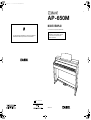 1
1
-
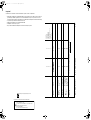 2
2
-
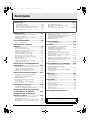 3
3
-
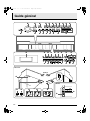 4
4
-
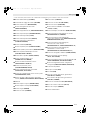 5
5
-
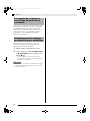 6
6
-
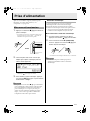 7
7
-
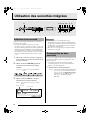 8
8
-
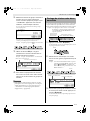 9
9
-
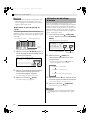 10
10
-
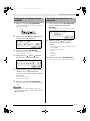 11
11
-
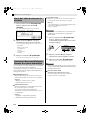 12
12
-
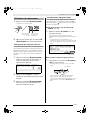 13
13
-
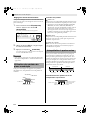 14
14
-
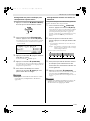 15
15
-
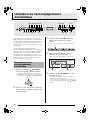 16
16
-
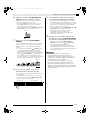 17
17
-
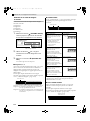 18
18
-
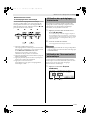 19
19
-
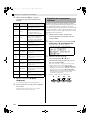 20
20
-
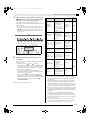 21
21
-
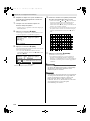 22
22
-
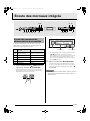 23
23
-
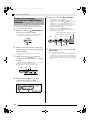 24
24
-
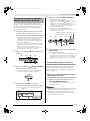 25
25
-
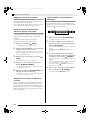 26
26
-
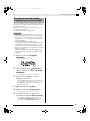 27
27
-
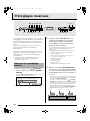 28
28
-
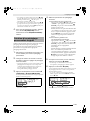 29
29
-
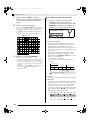 30
30
-
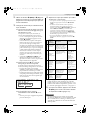 31
31
-
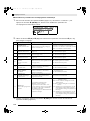 32
32
-
 33
33
-
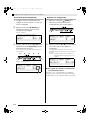 34
34
-
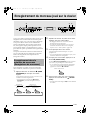 35
35
-
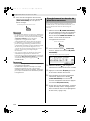 36
36
-
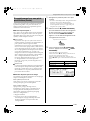 37
37
-
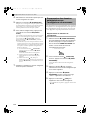 38
38
-
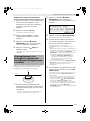 39
39
-
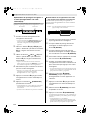 40
40
-
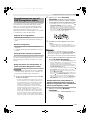 41
41
-
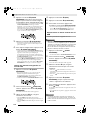 42
42
-
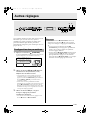 43
43
-
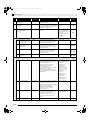 44
44
-
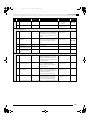 45
45
-
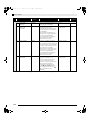 46
46
-
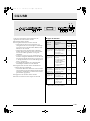 47
47
-
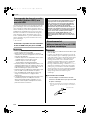 48
48
-
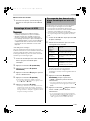 49
49
-
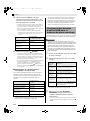 50
50
-
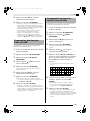 51
51
-
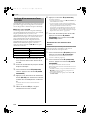 52
52
-
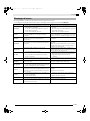 53
53
-
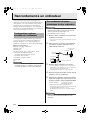 54
54
-
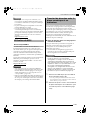 55
55
-
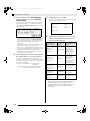 56
56
-
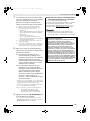 57
57
-
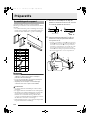 58
58
-
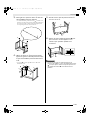 59
59
-
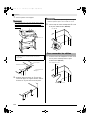 60
60
-
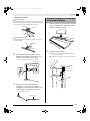 61
61
-
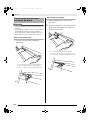 62
62
-
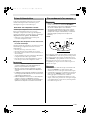 63
63
-
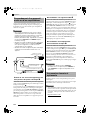 64
64
-
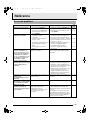 65
65
-
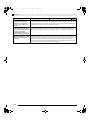 66
66
-
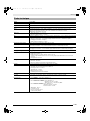 67
67
-
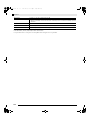 68
68
-
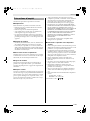 69
69
-
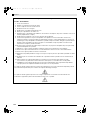 70
70
-
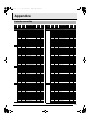 71
71
-
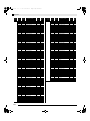 72
72
-
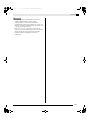 73
73
-
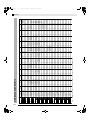 74
74
-
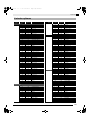 75
75
-
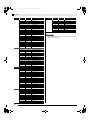 76
76
-
 77
77
-
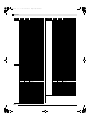 78
78
-
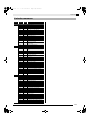 79
79
-
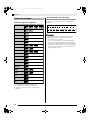 80
80
-
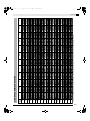 81
81
-
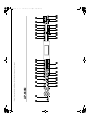 82
82
-
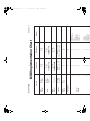 83
83
-
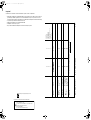 84
84
-
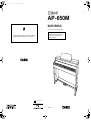 85
85
Casio AP-650M Manuel utilisateur
- Catégorie
- Instruments de musique
- Taper
- Manuel utilisateur
Documents connexes
-
Casio AP-6BP Manuel utilisateur
-
Casio PX-780 Manuel utilisateur
-
Casio PX-850 Manuel utilisateur
-
Casio AP-450 Manuel utilisateur
-
Casio PX-350M Manuel utilisateur
-
Casio AP-620 Manuel utilisateur
-
Casio PX-330 Manuel utilisateur
-
Casio PX-200 Manuel utilisateur
-
Casio AP-500 Manuel utilisateur
-
Casio PX-A800BN Manuel utilisateur